Là một game thủ PC lâu năm, việc sở hữu một chiếc máy chơi game cầm tay chạy Windows như Lenovo Legion Go mang đến nhiều trải nghiệm thú vị. Tuy nhiên, tôi luôn hiểu rõ những hạn chế của nền tảng Windows trên thiết bị di động, đặc biệt là về thời lượng pin. Ước mơ của tôi là sở hữu một chiếc Steam Deck, nhưng Valve không phân phối chính hãng tại Việt Nam, và các sản phẩm xách tay thường không có bảo hành hay hỗ trợ kỹ thuật đáng tin cậy. Giờ đây, mọi thứ đã thay đổi. Tôi có thể tận hưởng mọi lợi ích của SteamOS kết hợp với phần cứng vượt trội của chiếc Lenovo Legion Go, và quan trọng nhất là thời gian chơi game bằng pin đã kéo dài hơn đáng kể so với con số 45 phút “đáng thất vọng” trước đây.
SteamOS Chính Thức Hỗ Trợ Các Thiết Bị Cầm Tay Không Phải Của Valve
Trong nhiều tháng qua, việc cài đặt SteamOS của Valve trên các thiết bị như Lenovo Legion Go hay ROG Ally đã là điều khả thi. Tuy nhiên, với bản cập nhật SteamOS 3.7.8 được phát hành trên kênh Stable chính thức, việc hỗ trợ đã được xác nhận. Đây chính là tín hiệu để tôi tự mình trải nghiệm.
Ghi chú phát hành của bản cập nhật này nêu rõ:
- Đã thêm hỗ trợ chính thức cho Lenovo Legion Go S.
- Cải thiện hỗ trợ cho các thiết bị cầm tay chạy chip AMD khác (như ROG Ally và Legion Go đời đầu).
Vì tôi đang sở hữu một chiếc Legion Go đời đầu, việc thử nghiệm SteamOS trên phần cứng hiện có là lựa chọn hợp lý hơn nhiều so với việc mua Legion Go S – một phiên bản có thông số kỹ thuật nội bộ tương tự, thậm chí kém hơn ở một số khía cạnh và có mức giá không hề dễ chịu.
 Máy chơi game cầm tay Lenovo Legion Go S với màn hình lớn và bộ điều khiển tháo rời
Máy chơi game cầm tay Lenovo Legion Go S với màn hình lớn và bộ điều khiển tháo rời
Quá Trình Cài Đặt Dễ Dàng Đến Bất Ngờ
Dù đây không phải là một hướng dẫn cài đặt chi tiết, tôi thực sự khuyên bạn nên tìm kiếm một video hướng dẫn cài đặt SteamOS cụ thể cho thiết bị cầm tay của mình và xem xét kỹ hướng dẫn cài đặt chính thức của Valve để đảm bảo bạn nắm rõ mọi bước.
Tuy nhiên, tôi phải nói rằng quá trình chuyển đổi từ Windows sang SteamOS trên chiếc Legion Go của tôi chỉ mất chưa đầy năm phút. Tất nhiên, tôi đã chọn cách xóa sạch toàn bộ ổ cứng và chỉ chạy SteamOS. Nếu bạn muốn cài đặt song song với Windows (dual-boot) hoặc nhân cơ hội này để nâng cấp ổ cứng SSD lớn hơn, bạn sẽ cần tìm hiểu các phương pháp cài đặt phức tạp hơn.
 Giao diện Legion Space đang chạy trên máy chơi game cầm tay Lenovo Legion Go
Giao diện Legion Space đang chạy trên máy chơi game cầm tay Lenovo Legion Go
Dưới đây là các bước cơ bản mà tôi đã thực hiện để cài đặt SteamOS trên Legion Go của mình:
- Tôi sử dụng balenaEtcher để ghi tệp SteamOS Recovery Image vào một USB flash drive. Người dùng Windows thường dùng Rufus.
- Tôi cắm bộ sạc vào cổng USB-C phía trên của Legion Go và cắm USB flash drive vào cổng phía dưới.
- Tôi khởi động lại thiết bị vào chế độ BIOS. Chỉ cần giữ nút tăng âm lượng và nút nguồn từ trạng thái tắt máy lạnh, sau đó chọn tùy chọn BIOS/UEFI.
- Trong BIOS, tôi đặt bộ nhớ GPU về “Auto”, tắt Secure Boot và thay đổi thứ tự khởi động để USB flash drive được ưu tiên đầu tiên.
Sau các bước này, trình cài đặt SteamOS sẽ khởi động, và tôi chỉ cần làm theo hướng dẫn trên màn hình sau khi chọn tùy chọn xóa sạch và cài đặt hoàn chỉnh. Chỉ trong vài phút, màn hình cài đặt SteamOS hiện ra, và từ đây, trải nghiệm thiết lập giống hệt như khi bạn mở hộp và thiết lập một chiếc Steam Deck mới.
 Máy chơi game cầm tay ASUS ROG Ally X màu đen với thiết kế công thái học
Máy chơi game cầm tay ASUS ROG Ally X màu đen với thiết kế công thái học
Tuy Nhiên, Không Phải Mọi Thứ Đều Hoàn Hảo Ngay Lập Tức
Mặc dù Legion Go S đã có hỗ trợ chính thức đầy đủ, và Valve cũng đã “bật đèn xanh” cho việc chúng ta cài đặt SteamOS trên Legion Go và ROG Ally, vẫn còn một số vấn đề cần được cải thiện.
Quan trọng nhất đối với Legion Go là các cấu hình nguồn (power profiles) và khả năng tinh chỉnh hiệu suất. Hiện tại, bạn chưa thể kiểm soát cài đặt TDP (Thermal Design Power) của chip Z1 Extreme, và việc giới hạn tần số GPU cũng chưa hoạt động chính xác. Bạn có thể lựa chọn cài đặt plugin SimpleDeckyTDP của bên thứ ba, nhưng may mắn thay, Legion Go có một phím tắt phần cứng cho phép chuyển đổi giữa các chế độ cài đặt sẵn của nhà sản xuất: “Quiet” (Yên tĩnh), “Balanced” (Cân bằng) và “Performance” (Hiệu suất), cùng với một chế độ “Custom” (Tùy chỉnh) mà bạn sẽ cần Decky để sử dụng.
Chỉ cần giữ nút Legion và nhấn nút “Y” trên bộ điều khiển, đèn báo nguồn sẽ thay đổi màu sắc để cho biết bạn đang ở chế độ nào. Thứ tự là Xanh lam > Trắng > Đỏ > Tím, tương ứng với hiệu suất tăng dần, kết thúc bằng chế độ tùy chỉnh. Tôi có thể sẽ cài plugin đó sau, nhưng hiện tại tôi khá hài lòng với các chế độ cài đặt sẵn và muốn chờ đợi một bản cập nhật chính thức mang đến khả năng kiểm soát TDP cho Legion Go.
 Máy chơi game cầm tay Steam Deck OLED của Valve
Máy chơi game cầm tay Steam Deck OLED của Valve
Chơi Game Trên Pin: Điều Tưởng Chừng Không Thể Giờ Đã Thành Hiện Thực?
Việc cố gắng chơi game trên Legion Go bằng pin tích hợp khi chạy Windows là điều mà tôi chưa bao giờ thực sự bận tâm. Khi tôi tinh chỉnh game đạt đến mức hiệu suất chấp nhận được cho việc chơi cầm tay không cần dây cắm, thời lượng pin thường quá ít ỏi đến mức không đáng để bận tâm. Đó là lý do tại sao tôi đã đầu tư vào một cục sạc dự phòng có khả năng cung cấp 65W mà Legion Go cần, giúp kéo dài thời gian chơi thêm 1 đến 1 tiếng rưỡi.
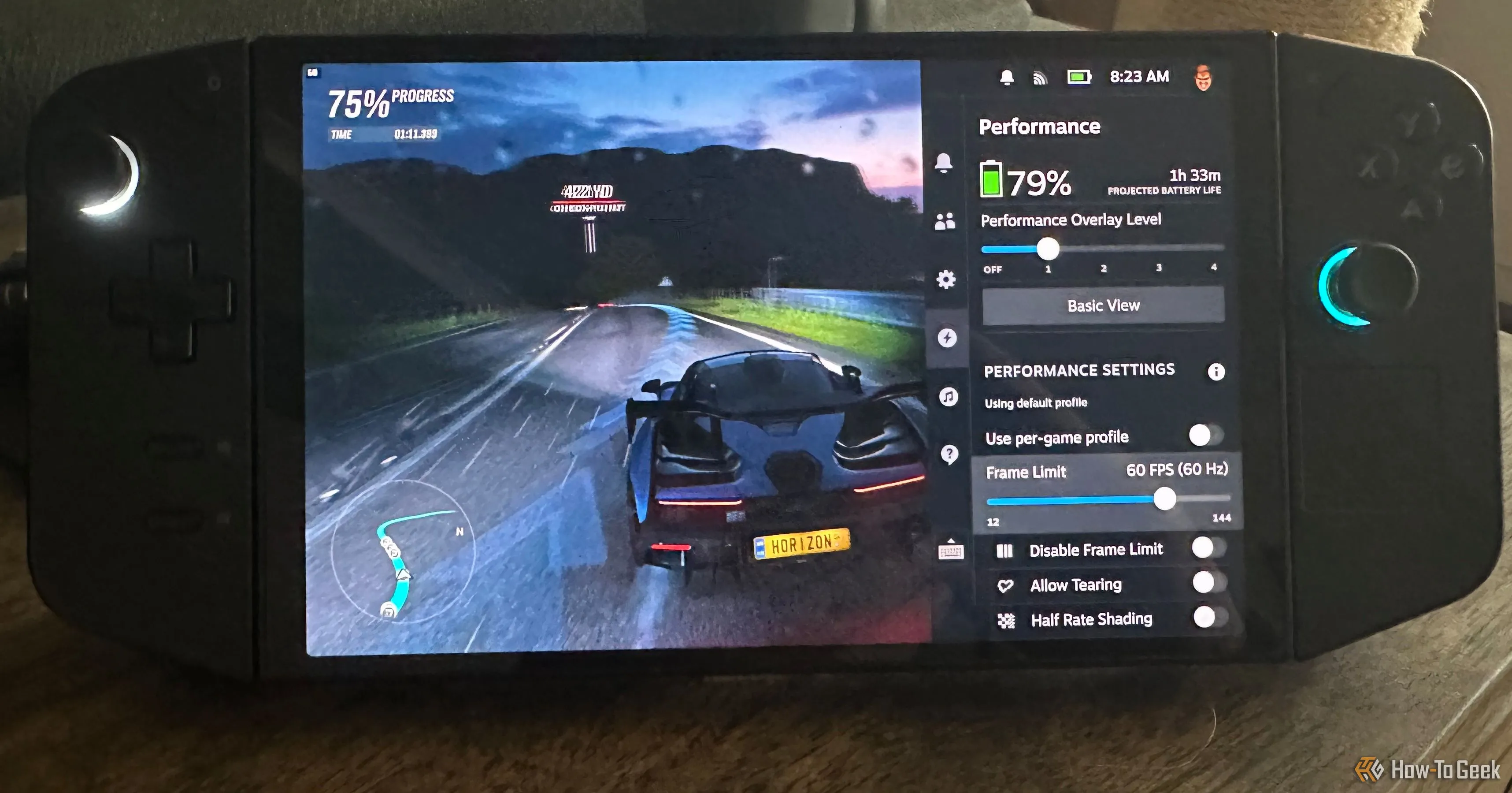 Lenovo Legion Go đang chạy SteamOS, hiển thị thời lượng pin được cải thiện đáng kể
Lenovo Legion Go đang chạy SteamOS, hiển thị thời lượng pin được cải thiện đáng kể
Một trong những lý do khiến điều này xảy ra là tôi không thể đạt được hiệu suất tốt ở chế độ cân bằng trên Windows, buộc tôi phải chơi ở chế độ hiệu suất cao (performance mode) hoặc chịu đựng tình trạng giật lag và hiệu suất không ổn định, ngay cả khi giới hạn 30 khung hình/giây. Ngay từ khi bắt đầu sử dụng SteamOS, tôi đã cảm nhận được chế độ cân bằng trên hệ điều hành này hoạt động tốt hơn rất nhiều. Tôi mới chỉ có một hoặc hai ngày để trải nghiệm SteamOS trên Legion Go của mình, nhưng đối với các tựa game nặng ở chế độ cân bằng, có vẻ như tôi có thể chơi được ít nhất hai giờ sau mỗi lần sạc đầy, và thậm chí lâu hơn một chút nếu tinh chỉnh cài đặt game và đặt giới hạn khung hình thấp hơn.
Ngay cả hai giờ cũng đã là một cải thiện tuyệt vời. Có thể con số này không ấn tượng lắm, nhưng tôi hiếm khi chơi game liên tục quá hai giờ trong một phiên, vì vậy điều này đã biến chiếc máy cầm tay của tôi từ một thiết bị “cắm sạc mới chơi được” thành một thứ mà tôi thực sự có thể mang theo bên mình và sử dụng khi di chuyển. Tuyệt vời hơn nữa, hệ thống cũng hoạt động êm hơn và mát hơn đáng kể.
Dù có hơi buồn một chút khi trong số khoảng 1000 game Steam của tôi, “chỉ” có 550 game hiện tương thích với SteamOS, nhưng tôi thà có 550 game hoạt động tốt hơn và chơi lâu hơn, còn hơn là có tất cả 1000 game chỉ chạy được 45 phút trước khi thiết bị của tôi tắt nguồn. Hy vọng rằng các bản cập nhật SteamOS sẽ đến nhanh và thường xuyên!